Comment télécharger les fichiers vidéo NarutoGet
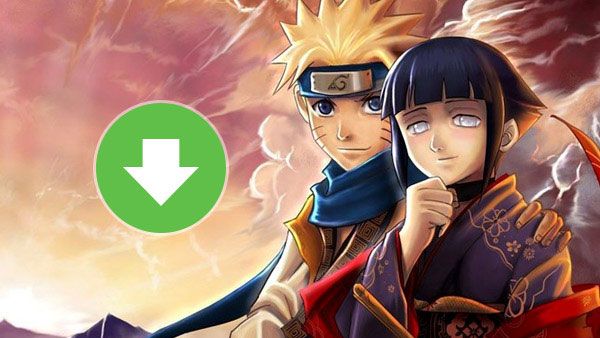
Si vous êtes un jeune ou un passionné d’anime, vous devez avoir entendu parler de Naruto. Cette anima japonaise a été publiée pour la première fois dans 2000. Et plus d'une décennie après, il est toujours populaire dans le monde entier. NarutoGet est un site de partage de vidéos dédié à la diffusion des épisodes de Naruto. Selon ses données officielles, les pages vues quotidiennement ont dépassé les milliers de 200 maintenant. Tout le monde pouvait profiter de Naruto librement. Le site Web organise également des épisodes de Naruto par saisons. Ainsi, le téléspectateur pourrait facilement localiser un clip vidéo de centaines d’épisodes sur NarutoGet.
Cependant, de nombreuses personnes sont encore plus disposées à télécharger des vidéos en ligne et à les stocker sur du matériel personnel. Ensuite, ils peuvent les regarder à tout moment n'importe où. Bien qu'il fournisse gratuitement des épisodes en ligne, il ne permet pas aux gens de les télécharger. Pour répondre aux exigences de certains amateurs de Naruto, cet article présentera les méthodes les plus fréquemment utilisées pour télécharger des vidéos.
Partie 1. Télécharger des vidéos de NarutoGet sur Windows
Étant donné que Microsoft ne fournit aucune solution par défaut pour capturer des fichiers vidéo à partir de sites de diffusion en ligne. Si vous souhaitez télécharger des vidéos depuis NarutoGet sous Windows, vous devez plutôt utiliser un programme tiers. Il existe des téléchargeurs de vidéos pour les utilisateurs Windows. Tipard Capture d’Écran est l'un des meilleurs choix pour télécharger la vidéo. Apprenez simplement plus de détails sur les fonctionnalités de base de la capture d'écran.
1. Mis à part YouTube, Vimeo et Facebook, Screen Capture peut capturer des vidéos provenant de sites Web de vidéos populaires, comme NarutoGet.
2. Il prend en charge le téléchargement de presque tous les formats vidéo et audio, y compris MP4, MOV, M2TS, AVI, MKV, MPEG, 3GP, MP3, FLAC, WAV et plus.
3. Screen Capture est un programme facile à utiliser. Tout ce que vous avez à faire est de cliquer plusieurs fois pour obtenir les fichiers vidéo souhaités.
4. Il a également la capacité de convertir des vidéos, vous pouvez donc télécharger une vidéo et la convertir dans Screen Capture.
5. Les utilisateurs pourraient l'utiliser pour télécharger des vidéos par lots.
Comment télécharger des vidéos de NarutoGet sur Windows
Une fois que vous téléchargez et installez Tipard Screen Capture sur votre ordinateur, vous pouvez lancer le programme pour télécharger la vidéo sur NarutoGet.com en conséquence. Voici le processus détaillé que vous pouvez suivre.
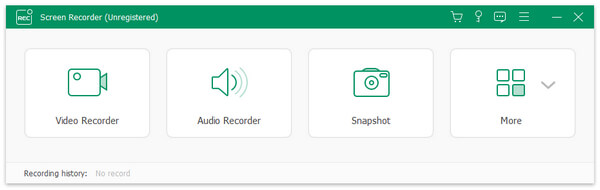
Accédez à NarutoGet.com et ouvrez la vidéo à saisir.
Revenez à la capture d'écran et définissez les sources d'entrée et la taille de l'écran d'enregistrement en fonction de la vidéo. Vous pouvez choisir de capturer l'écran entier en mode plein écran ou de personnaliser la taille de l'écran.
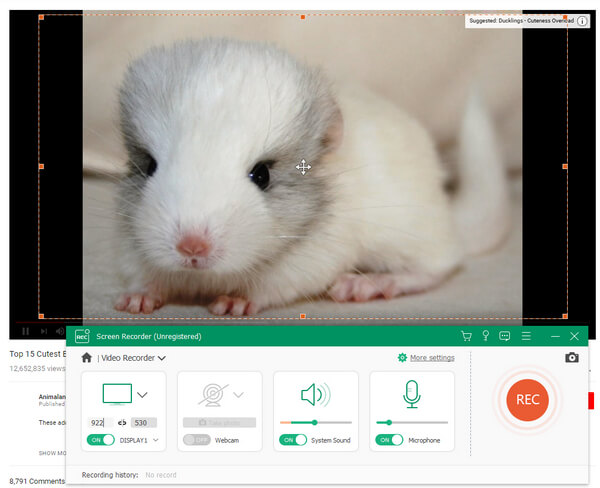
Si vous devez enregistrer de la vidéo en ligne, vous devez activer l'audio système et désactiver simultanément l'audio Mircoph.
Après les réglages, cliquez sur le bouton d'enregistrement pour commencer l'enregistrement.
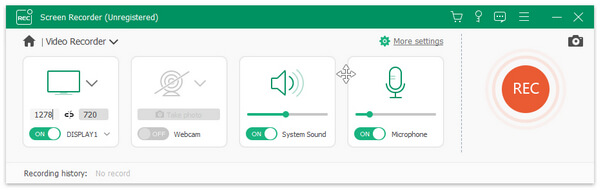
Si vous souhaitez télécharger plusieurs épisodes, vous pouvez répéter l'étape 3 à l'étape 5.
Il faudra quelques minutes pour télécharger les clips vidéo. La vidéo sera enregistrée sur votre ordinateur. Vous pouvez en profiter hors connexion quand vous le souhaitez.
Partie 2. Prenez des vidéos de NarutoGet sur Mac
Comme pour les utilisateurs de Mac ou les utilisateurs d'iPhone, il peut être un peu difficile de choisir le programme souhaité pour capturer des vidéos de NarutoGet. En fait, certains lecteurs multimédia peuvent prendre des vidéos pour vous, Elmedia Player Pro est l’un des meilleurs programmes à prendre en compte. Le programme fournit un processus facile pour récupérer les fichiers souhaités pour vous. Suivez les instructions ci-dessous pour télécharger les clips vidéo.
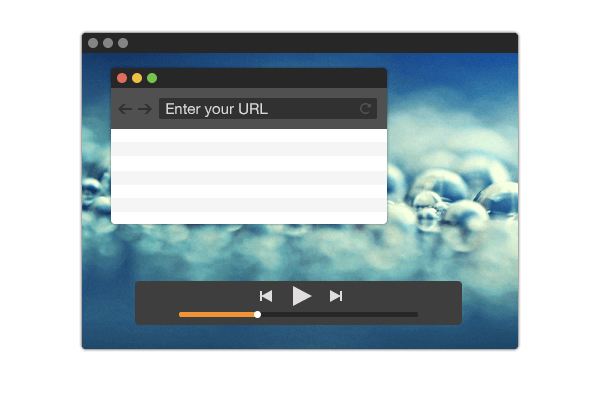
1. Une fois que vous avez installé Elmedia Player Pro sur votre ordinateur Mac.
2. Visitez NarutoGet.com et naviguez jusqu'à l'épisode à télécharger. Copiez le lien de l'épisode Naruto.
3. Ouvrez Elmedia Player et cliquez sur le bouton Télécharger sur le contrôleur.
4. Entrez le lien dans la barre d'adresse. Une fois que vous appuyez sur Entrée, Elmedia Player importera la vidéo.
5. Jouez la vidéo pour que Elmedia Player puisse la détecter.
6. Puis situé dans l'onglet Vidéo, et cliquez sur Télécharger pour activer le processus de téléchargement.
Enfin, vous pouvez trouver une vidéo sur votre ordinateur Mac. Si vous souhaitez transférer les clips vidéo sur iPhone, vous pouvez utiliser AirDrop ou synchroniser le fichier sur iCloud.
Partie 3. Capturer des vidéos NarutoGet via un navigateur
Certains navigateurs peuvent également capturer des vidéos de NarutoGet. Lorsque vous installez un plug-in utile sur Firefox, vous pouvez transformer le navigateur en un téléchargeur vidéo pour capturer les fichiers vidéo de votre choix. Dans cet article, nous allons expliquer Firefox et son plugin de NetVideoHunter comme exemple. Si vous utilisez les autres navigateurs, vous pouvez utiliser les plug-ins similaires pour télécharger la vidéo de NarutoGet sans problème.
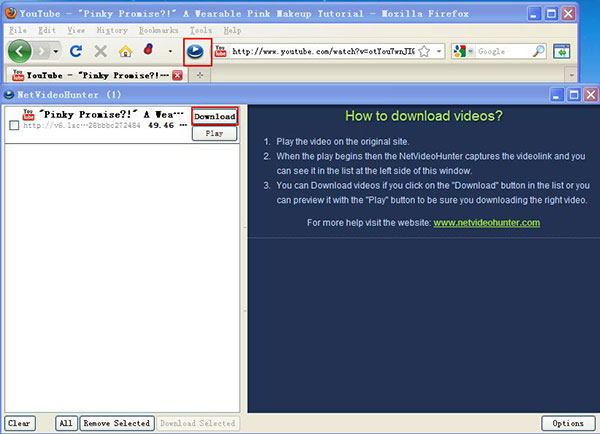
1. Recherchez NetVideoHunter dans la page complémentaire de Firefox et installez-le.
2. Il apparaîtra sur le ruban de Firefox sous la forme d’un bouton bleu, s’il s’installe correctement.
3. Ouvrez les vidéos à télécharger sur NarutoGet.com dans le navigateur Firefox.
4. Cliquez ensuite sur le bouton bleu pour ouvrir la fenêtre NetVideoHunter lorsque vous lisez la vidéo.
5. La vidéo apparaîtra dans le panneau de gauche de la fenêtre NetVideoHunter.
6. Cliquez sur le bouton Télécharger à côté de la vidéo. En cas de doute, vous pouvez cliquer sur Lecture pour prévisualiser la vidéo en premier.
Il faudra quelques minutes pour télécharger la vidéo, en fonction de la taille de la vidéo. Et Firefox ne prend en charge que le téléchargement d'un seul thread. La vitesse est inférieure à celle du logiciel. Donc, vous devez payer plus de patience.
Conclusion
Si vous voulez juste capturer plusieurs vidéos NarutoGet, vous pouvez explorer les potentiels du navigateur et de ses plugins. Cependant, il n'est pas compétent lors du téléchargement de dizaines de vidéos, car le navigateur prend généralement en charge le téléchargement d'un seul thread. Lorsque Firefox télécharge des fichiers volumineux, tels que des vidéos, cela prendra plus de temps que des logiciels professionnels. Elmedia Player est l'un des meilleurs choix pour les utilisateurs de Mac pour télécharger des vidéos. Mais le programme n'est pas en mesure de télécharger les clips vidéo dans un traitement par lots pour le moment. En ce moment, vous pouvez profiter de la vitesse élevée de Tipard Video Downloader. Ce n'est pas seulement un téléchargeur NarutoGet convivial, mais supporte également le téléchargement multi-thread. Cela vous donnera des expériences plus lisses.
Cet article présente les méthodes les plus fréquemment utilisées pour télécharger des vidéos. Et ils ont tous leurs avantages et leurs avantages. Lorsque vous souhaitez lire la vidéo sur les smartphones, vous pouvez transférer les fichiers de l'ordinateur sur les tablettes du smartphone. Bien sûr, vous pouvez graver sur DVD ou synchroniser sur votre téléviseur pour profiter d'une meilleure expérience de visionnement. Si vous souhaitez partager davantage sur votre expérience pour obtenir les vidéos de NarutoGet, faites-le nous savoir plus en détail dans les commentaires.







